Många av våra läsare har frågat oss hur man får sms-aviseringar för nya formulärinlämningar istället för bara e-postaviseringar.
Att få en SMS-avisering kan vara en stor förändring. Det gör att du snabbt kan svara på leads, produktbeställningar, registreringar, förfrågningar och mycket mer. Genom att få aviseringar i realtid direkt på din telefon kan du förbättra din svarsfrekvens och öka kundnöjdheten.
Under årens lopp har vi lagt till WordPress-formulär på olika webbplatser och fått både e-postmeddelanden och SMS-aviseringar för registreringar. Detta har varit mycket effektivt eftersom e-postmeddelanden gör det möjligt för oss att hålla reda på formulärinlämningar för framtida referens, medan SMS-aviseringar ger omedelbar uppmärksamhet åt tidskänsliga åtgärder.
I den här artikeln visar vi dig hur du enkelt kan få SMS från dina WordPress-formulär, steg för steg.
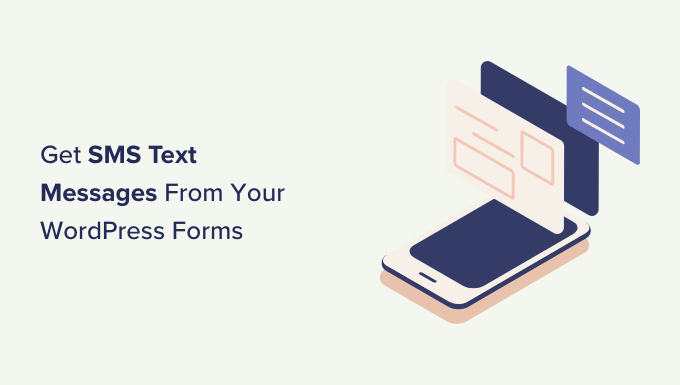
Varför få SMS Text Messages från dina WordPress formulär?
Genom att få SMS från dina WordPress-formulär kan du få omedelbara alerts på din telefon. Detta kan vara mycket användbart för små företags websites med mindre team.
For instance, if you run a restaurant website, then you may want to get an omedelbar alert for food order forms. På samma sätt, om du har ett mötes- eller bokningsformulär, kan ett omedelbart textmeddelande meddela dig om en new bokning.
Detta kan bidra till att förbättra kundnöjdheten genom att hjälpa you att svara dina customers så snabbt som möjligt.
Med detta sagt, låt oss se hur du enkelt kan få SMS meddelanden från din WordPress formulär.
Så här får du SMS Text Messages från dina WordPress-formulär
Du kan enkelt få textmeddelanden från din WordPress formulär genom att ansluta WPForms med Twilio.
WPForms är det bästa kontaktformulärpluginet på marknaden, och det används av över 6 miljoner webbplatser. För mer information kan du läsa vår fullständiga WPForms-recension.

På samma sätt är Twilio en ledande tjänst för textmeddelanden för sending av SMS.
Eftersom vårt mål alltid är att visa lösningar utan kod för nybörjare kommer vi att använda Zapier för att fungera som en bro mellan de två apparna. Detta gör att du kan ställa in allt utan att ha någon kodningskunskap.
Är du redo? Låt oss komma igång. Om du redan har skapat ett formulär eller har ett Twilio account kan du använda länkarna under för att hoppa till nästa steg.
Settings för ditt WordPress-formulär med hjälp av WPForms
Först måste du installera och aktivera WPForms plugin. För mer information, se vår steg-för-steg-guide om hur du installerar ett WordPress-plugin.
Obs: WPForms har en gratisversion. För att låsa upp Zapier-tillägget behöver du dock minst pluginets Pro-plan.
Efter aktivering, besök WPForms ” Settings page från WordPress admin sidebar för att enter plugin licens key.
You will find this information in your account area on the WPForms website.

När du har gjort det är det dags att skapa ditt första formulär. För att göra detta, head to the WPForms ” Add New page from the WordPress dashboard.
Du kommer då till page “Select a Template”, där du kan börja med att skriva in ett namn på det formulär som du skapar.
Därefter väljer du någon av de färdiga templates genom att clicka på knappen “Use Template”.
I denna tutorial kommer vi att skapa ett enkelt kontaktformulär.
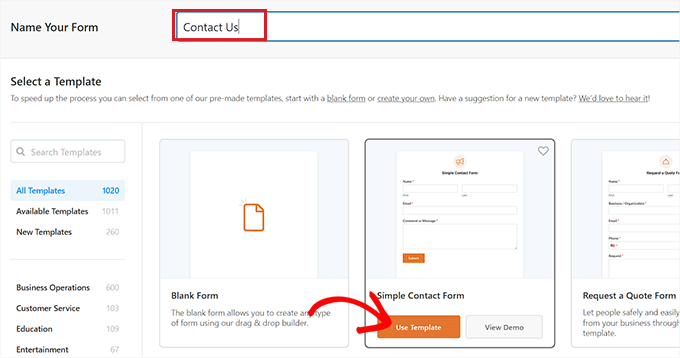
Den mall som du har valt kommer nu att startas i WPForms formulärbyggare. Du kommer att se en förhandsgranskning av formuläret till höger med dess inställningar i den vänstra kolumnen.
Härifrån kan du dra and drop alla formulärfält från den vänstra Column till formuläret. Detaljerade anvisningar hittar du i vår tutorial om hur du skapar ett kontaktformulär i WordPress.
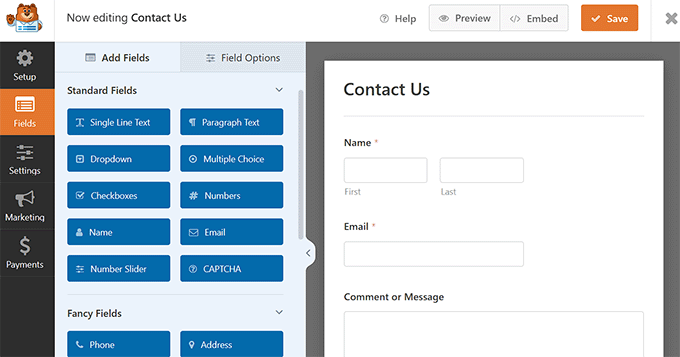
När du är nöjd klickar du bara på knappen “Save” högst upp för att lagra dina settings.
Nu, för att add to ditt WordPress-formulär till din website, öppna en page/post från WordPress dashboard. Klicka sedan på knappen add block “+” högst upp till vänster på vyn för att öppna menyn block.
Hitta och add WPForms-blocket till sidan och välj sedan formuläret som du skapade från dropdown-menyn i själva blocket.

Klicka slutligen på knappen “Publicera” eller “Update” högst upp för att save your changes.
När du har gjort det måste du skicka in en testpost för att konfigurera Zapier. Här är vår testpost i vårt customize-formulär:
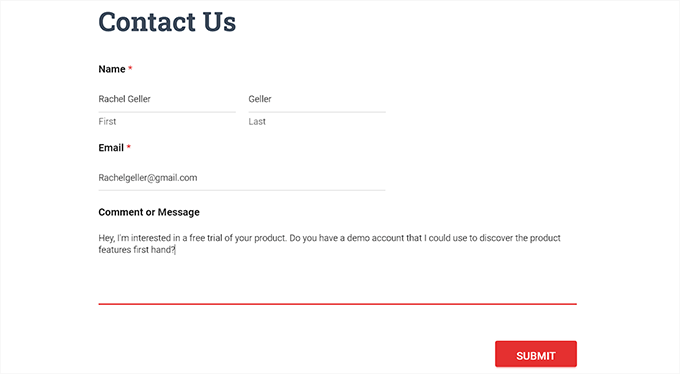
Förberedelser för att ansluta WPForms och Zapier
Vi kommer nu att använda Zapier för att ansluta WPForms och Twilio. För att göra detta måste du först installera och aktivera WPForms Zapier-tillägg.
För detta, besök WPForms ” Addons page från WordPress dashpanelen och hitta Zapier addon.
När du har gjort det klickar du på knappen “Install Addon”.
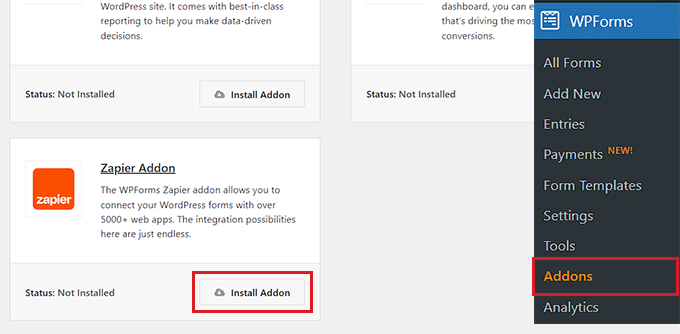
Zapier addon kommer nu att installeras och aktiveras åt you.
Nu, besök WPForms ” Settings page från admin sidebar och växla till “Integrations” tabs.
Här klickar du bara på Zapier-logotypen för att se din Zapier API key.
Du kommer att behöva den här nyckeln i ett senare steg för att ansluta Zapier till WPForms. Kopiera den till ett säkert ställe eller låt tabben vara öppen.
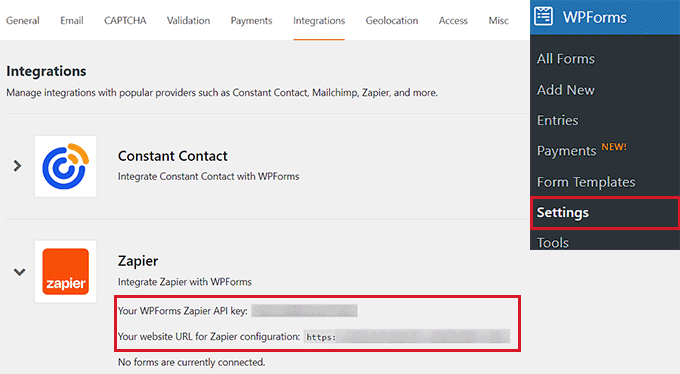
Förberedelser för att ansluta Twilio och Zapier
Nu är det dags för dig att skapa ett Twilio account. Twilio är en ledande SMS-tjänst och de erbjuder ett begränsat gratis account som du kan använda.
Först måste du besöka Twilio website och klicka på knappen “Start for free”.
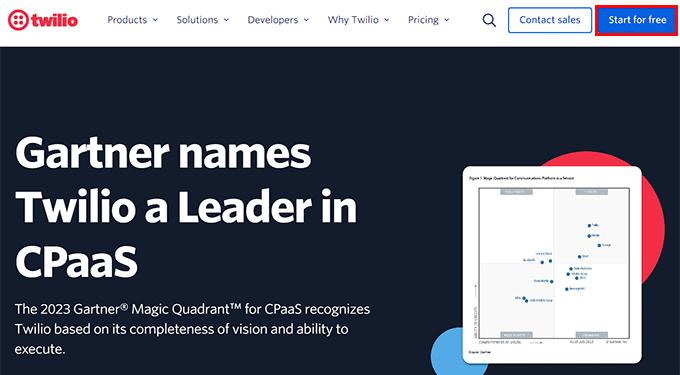
Du kommer nu att skickas till en ny skärm där du måste ange inloggningsuppgifter för att skapa ett gratis Twilio-konto.
När du har skapat ett account kommer du att få ett verifierings email skickat till dig som du måste clicka på för att activate your account.
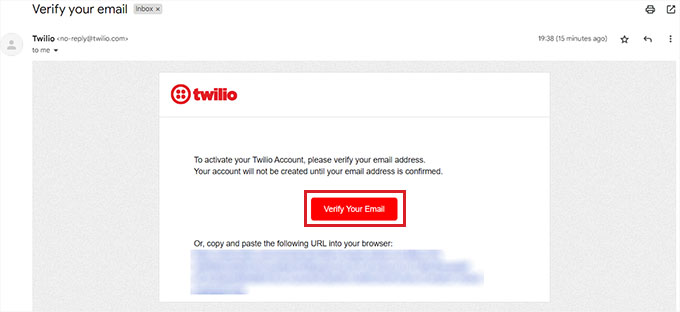
När du har kontrollerat ditt account och fyllt i några ytterligare details, kommer din Twilio dashboard att öppnas på vyn.
Välj sedan ett telefonnummer som ska skicka textmeddelanden till dig varje gång någon fyller i ett formulär på din WordPress-webbplats.
Detta gör du genom att clicka på knappen “Get phone number” i adminpanelen.
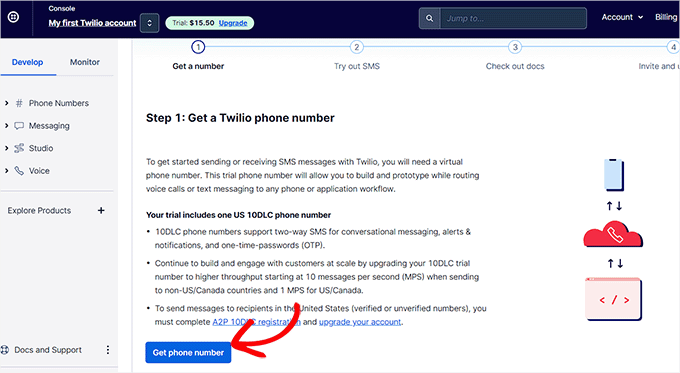
Då kommer telefonnumret automatiskt att visas istället för knappen av Twilio.
Därefter rullar du ner till sektionen “Account Info”, där du ser din Twilio Account SID och Auth Token. Du behöver dessa när du konfigurerar Zapier. Du kan kopiera dem till ett säkert ställe eller lämna din tabs öppen.
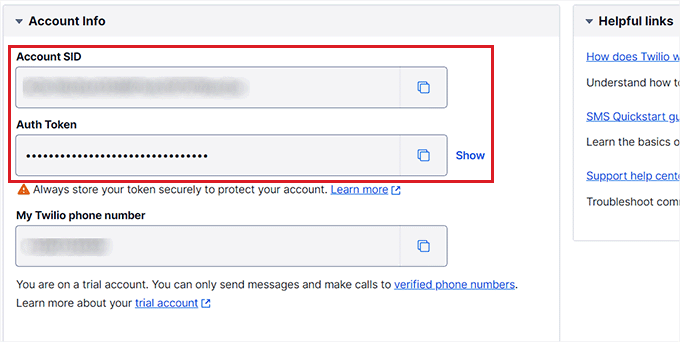
Skapa en Zap för att skicka ett SMS när ditt formulär skickas in
Zapier är ett automatiseringsverktyg som kan användas för att ansluta olika appar och tjänster så att de kan automatisera repetitiva uppgifter.
I denna tutorial kommer vi att ansluta WPForms och Twilio med hjälp av Zapier.
För att göra detta måste du logga in på Zapiers website. Om du inte har ett konto skapar du helt enkelt ett gratis.
När du har skapat ett account klickar du på knappen “+ Create Zap” i din dashpanel.
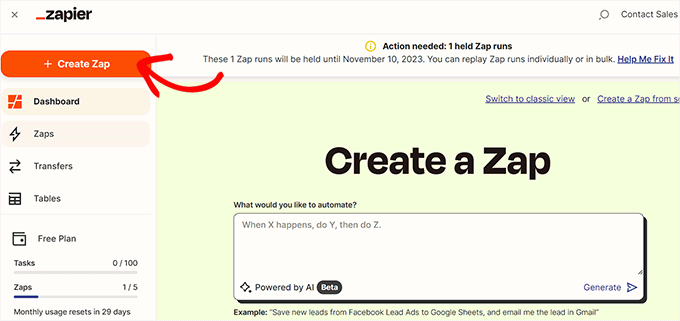
Note: Zapier använder ordet “Zap” för en process som innehåller en utlösare och en action. Vår trigger kommer att vara att någon skickar in formuläret. Vår action kommer att vara att skicka ett SMS message.
Du kommer nu till en new vy där du kan börja med att skriva in ett namn på din Zap.
Sedan måste du klicka på tabben “Trigger” för att ställa in WPForms som utlösare.
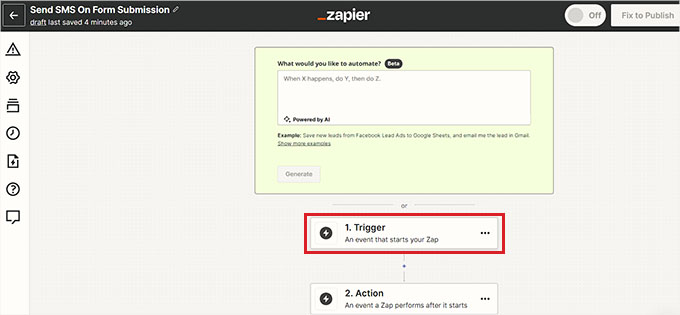
Detta kommer att öppna en prompt på skärmen, där du måste skriva “WPForms” i sökfältet.
Nu, när WPForms icon kommer på vyn, klickar du bara på den.
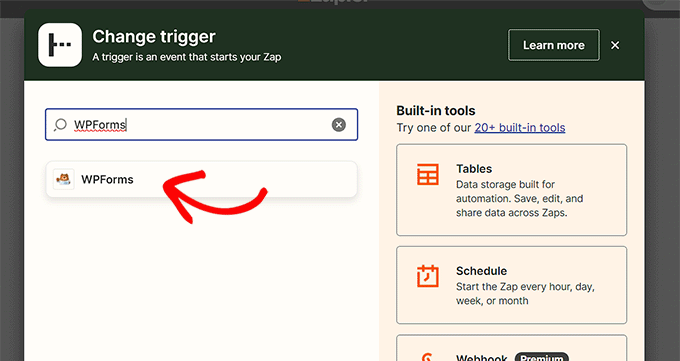
När du har valt WPForms som triggerintegration måste du selecta den händelse som ska utlösa aktionen.
För att göra detta, välj alternativet “New Form Entry” från dropdown-menyn “Event” i den högra columnen. Därefter klickar du på knappen “Fortsätt”.
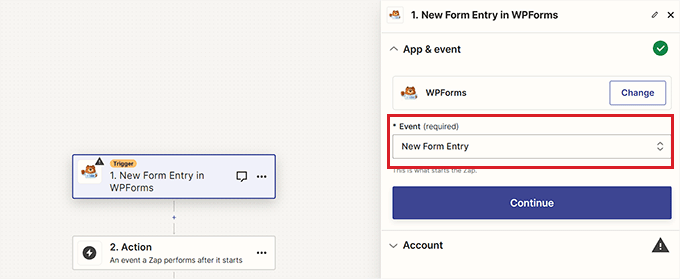
Zapier kommer nu att uppmana dig att ansluta till WPForms.
Gå vidare och klicka på knappen “Logga in” för att fortsätta.
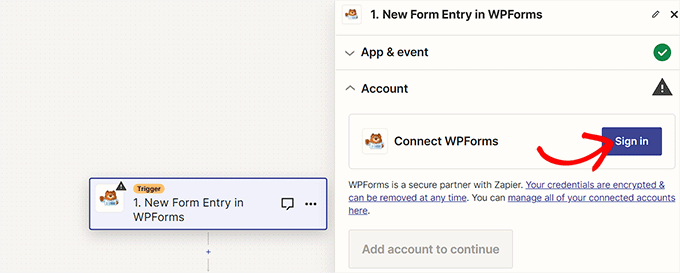
Detta öppnar ett nytt fönster på din skärm, där du måste ange din WPForms API-nyckel och webbplatsens URL(domännamn).
När du har gjort det klickar du bara på knappen “Yes, Continue to WPForms”.
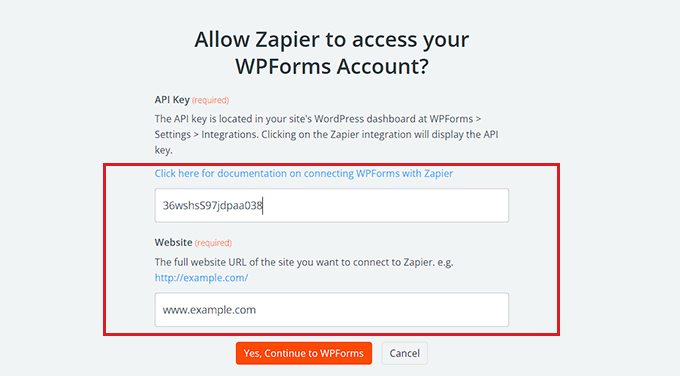
När du ansluter ditt WPForms account till Zapier måste du välja ett WordPress-formulär från dropdown-menyn “Form” i den högra colonnen.
Därefter klickar du på knappen “Fortsätt”. Nu kommer du att få en SMS alert varje gång någon fyller i detta WordPress formulär.
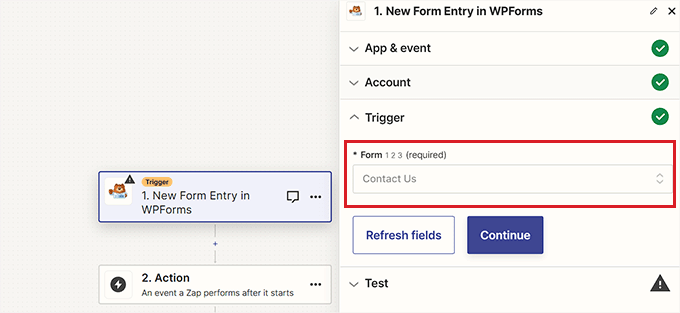
Därefter kommer Zapier att be dig att testa din trigger. Detta kommer att använda de testdata som du skickade in via ditt formulär.
Gå vidare och klicka på knappen “Test trigger”.
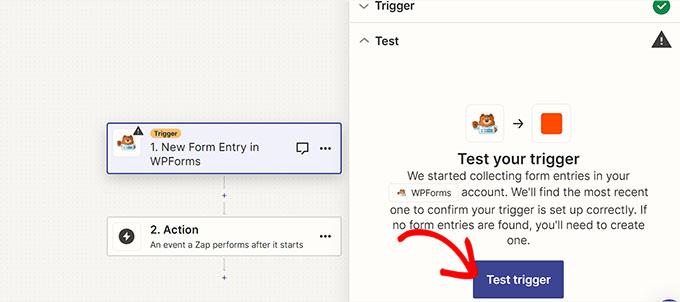
You will now see the data from the demo form entry that you submitted earlier on your website.
Därefter klickar du på knappen “Fortsätt med vald post” för att gå vidare.
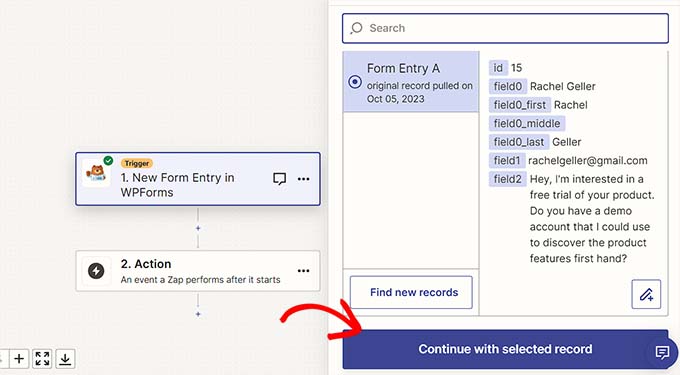
Detta kommer att öppna prompten “Change Action” på vyn, där du måste skriva Twilio i sökfältet.
När du hittar detta tool klickar du bara på Twilio icon.
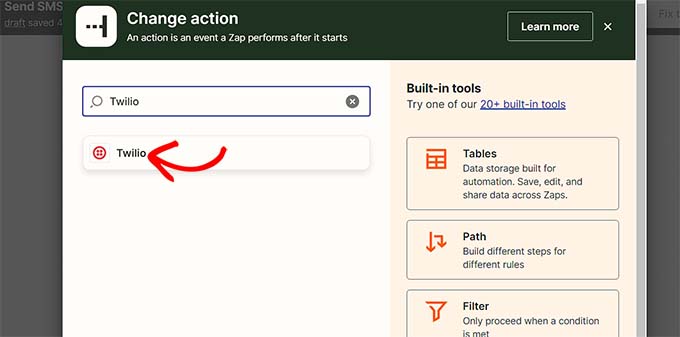
Därefter väljer du den action som Twilio ska utföra varje gång ett WordPress-formulär skickas in.
Härifrån väljer du alternativet “Skicka SMS” från dropdown-menyn “Händelse” i den högra colonnen och klickar på knappen “Fortsätt”.
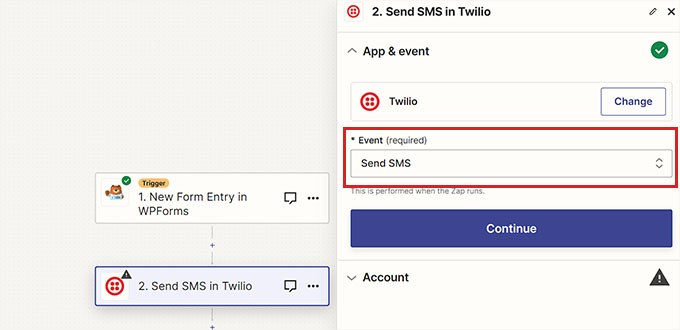
I nästa steg måste du ansluta ditt Twilio account till Zapier.
För att göra detta klickar du på knappen “Logga in” bredvid alternativet “Anslut Twilio”.
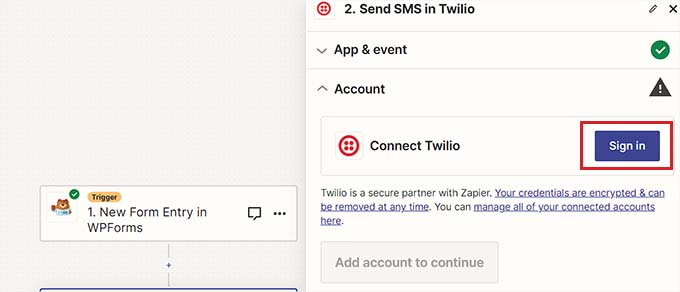
Detta öppnar ett nytt fönster på skärmen där du måste ange SID för ditt Twilio-konto och Auth-token som du kopierade tidigare.
När du har fyllt i uppgifterna klickar du på knappen “Yes, Continue to Twilio” för att gå vidare.
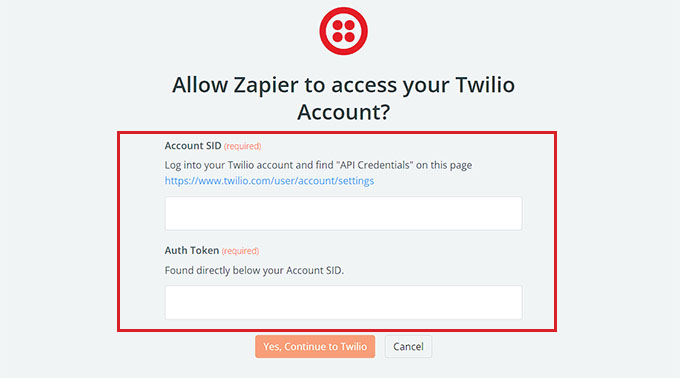
Du måste nu customize dina SMS message settings från den högra Column.
Först klickar du på dropdown-menyn “From Number”, där du ska se det gratis telefonnumret från ditt Twilio-konto. Välj helt enkelt detta.
Därefter skriver du in ditt telefonnummer i fältet “Till nummer”. Detta är det nummer där du kommer att få SMS-aviseringar.
För message kan du skriva in vilken text du gillar. Du kan också selecta från dina WPForms input fields.
Du kan t.ex. lägga till fälten Namn, E-postadress eller Kommentar i meddelandet. Det innebär att det SMS-meddelande du får kommer att visa dessa uppgifter från formulärinlämningen.
Därefter klickar du på knappen “Fortsätt” längst ner för att gå vidare.
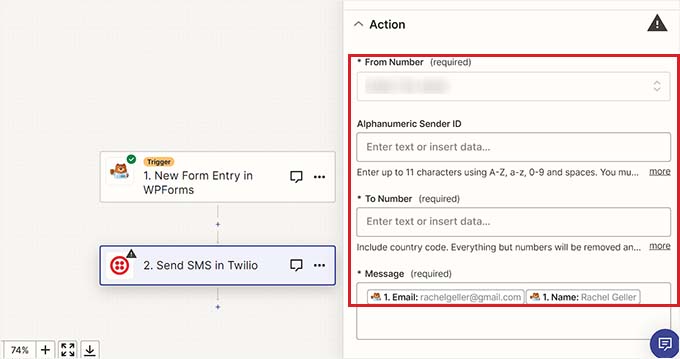
Zapier kommer nu att visa dig de data som kommer att skickas genom your Zapier.
Härifrån klickar du på knappen “Test step” för att testa den Zap som du har skapat.
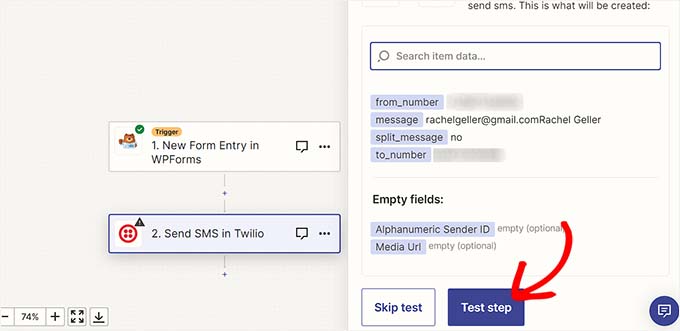
Du bör nu se ett message på vyn som säger att SMS:et har skickats utan problem.
You should also check your mobile phone to see if you received the SMS message.
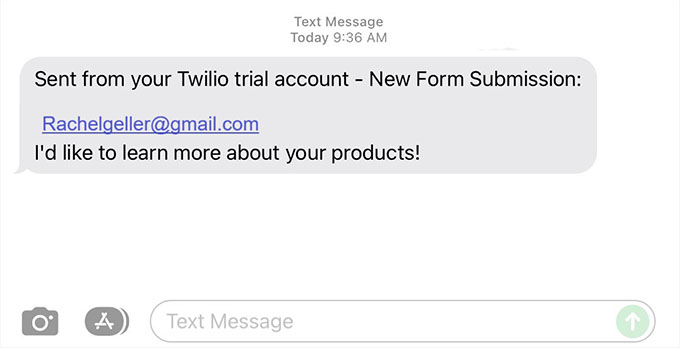
När du är nöjd klickar du bara på knappen “Publicera” och togglar sedan om knappen högst upp till “Aktiv”.
Din Zap är nu aktiverad och du får nu SMS från dina WordPress -formulär.
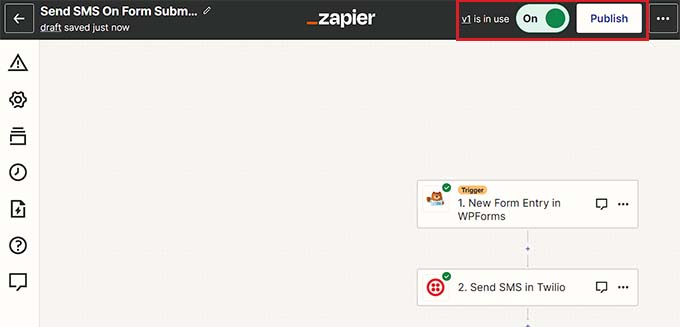
Bonus Tips: Send SMS Messages to Users to Increase Engagement (skicka SMS till användare för att öka engagemanget)
SMS är ett kraftfullt marknadsföringsverktyg som kan hjälpa dig att kommunicera med dina customers och öka försäljningen. Förutom att ta emot meddelanden om formulärinlämning kan du också skicka SMS till användare för att öka engagemanget på din WordPress site.
Om du till exempel har en webbutik kan du skicka SMS-aviseringar till dina kunder för orderbekräftelser, övergivna kundvagnar och mycket mer.
You can even offer them coupon codes or alert your customers that their favorite products are back in stock.
Detta kan bidra till att öppna en tvåvägskanal för kommunikation med användarna. Det kan till och med öka konverteringen eftersom SMS-meddelanden har en öppningsfrekvens på över 98% och en click through rate på över 36%. Detta är betydligt högre än andra marknadsföringskanaler, inklusive email-marknadsföring.
För mer detaljerade instruktioner, vänligen se vår tutorial om hur du skickar SMS till WordPress användare.
Vi hoppas att den här artikeln hjälpte dig att lära dig hur du får SMS-textmeddelanden från dina WordPress-formulär. Du kanske också vill se vår guide om hur man spårar användarresor på WordPress lead-formulär och våra fantastiska tips för att hitta dolda WordPress-data för att utveckla ditt företag.
If you liked this article, then please subscribe to our YouTube Channel for WordPress video tutorials. You can also find us on Twitter and Facebook.





Dennis Muthomi
ok, I loved the bonus tip on using SMS to engage customers and boost conversions. I run an small online store, and I never considered using SMS in this way before.
Fantastic and extremely helpful tutorial!
WPBeginner Support
Glad it was helpful
Admin
Jiří Vaněk
I can imagine it, for example, with a small hotel or with a website where there is very little sales. I assume that for larger companies it would be better to connect to a CRM system. However, thanks for the tutorial, if some client with a smaller site ever requires a similar feature, I know how to do it.
Ralph
Concept of having sms alerts form website seems wild to me. This would ring my phone all the time I used to work in restaurant with online orders, i never heard about doing it via wordpress itself even though our website was on wordpress. It all have dedicated app that is connected to waitresses tablets (they go to kitchen) and is separate system form website. Form is only posted there.
I used to work in restaurant with online orders, i never heard about doing it via wordpress itself even though our website was on wordpress. It all have dedicated app that is connected to waitresses tablets (they go to kitchen) and is separate system form website. Form is only posted there.
However it is good to learn a new thing and know there is such a possibility with good guide!
WPBeginner Support
Glad we could share this option with you
Admin
Kaizur Ahmed
Awesome!!! Thanks for the great tutorial.
WPBeginner Support
You’re welcome
Admin